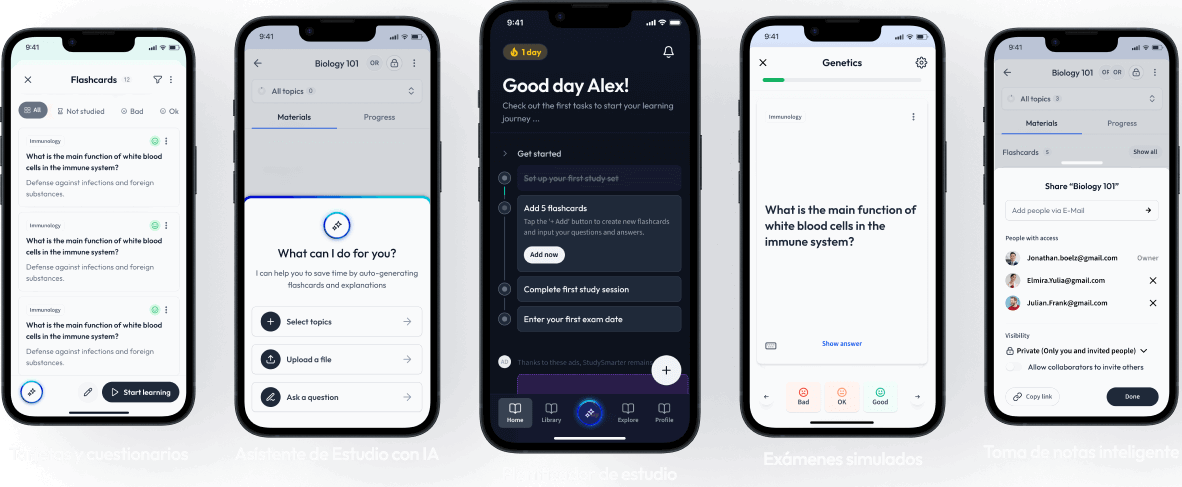Saltar a un capítulo clave
Comprender los Operadores de Excel: Significado y Variedad
En el intrigante mundo de Excel, a menudo te encontrarás con términos y funciones que inicialmente pueden parecer complejos. Pero ten por seguro que, si los entiendes bien, te resultarán muy fáciles. Una de estas herramientas elementales de Excel es el "Operador".Un "Operador" en Excel es un símbolo o función que indica una operación. Puede ser una operación matemática como la suma o la resta, o una comparación como igual a o mayor que.
Significado de los Operadores de Excel: Definición del término
Imagina que trabajas con un enorme conjunto de datos. Quieres sumar un rango de celdas, comparar valores o incluso combinar textos de diferentes celdas. Aquí es donde entran en juego los operadores de Excel. Estos operadores, comandos disfrazados, agilizan todas estas tareas por ti.Los operadores en Excel pueden clasificarse en cuatro tipos principales: Aritméticos, de Comparación, de Texto y de Referencia.
=5+5 (Utiliza el operador "+" para sumar 5 y 5)Los operadores de comparación ayudan a comparar valores en Excel. Nos traen recuerdos de las matemáticas del colegio con los conocidos símbolos mayor que (>), menor que (<), igual a (=).
He aquí cómo se puede utilizar un operador de comparación en Excel: =A2>B2 (Comprueba si el valor de la celda A2 es mayor que el de B2)
Los Operadores de Referencia de Excel son los más especializados de todos. Te permiten especificar rangos entre celdas/columnas/filas. Los dos puntos (:) significan un rango entre dos puntos, la coma (,) combina dos referencias, y el espacio (' ') denota una intersección.
Diversos tipos de operadores de Excel
Saber qué son los operadores de Excel no es suficiente. Es igual de importante comprender sus diversos tipos y aplicaciones. Por ejemplo, saber que \(5^2\) es igual a 25 es una cosa, pero darse cuenta de que el '^' es un operador de potencia en Excel es la verdadera revelación. He aquí un breve resumen de los principales tipos de operadores de Excel:- Operadores aritméticos
- Más (+)
- Menos (-)
- Multiplicar (*)
- Dividir (/)
- Potencia (^)
- Operadores de comparación
- Igual a (=)
- Mayor que (>)
- Menor que (<)
- Mayor o igual que (>=)
- Menor o igual que (<=)
- No igual a (<> o !=)
- Operador de concatenación de texto (&)
- Operadores de referencia
- Operador de rango (:)
- Operador de unión (,)
- Operador de intersección ( )
Explorando los Operadores de Excel más Utilizados: Ejemplos y usos
Los operadores de Excel, parte integrante de las tareas de manipulación y gestión de datos, vienen al rescate cuando tienes que realizar cálculos, comparaciones y tareas de selección tanto rutinarias como complejas. Te ayudan a dar sentido a tus datos, localizar información precisa e interpretarla con facilidad.Ejemplos de Operadores de Excel: Ilustraciones Básicas
1. Operadores Aritméticos: Son fundamentales para los cálculos numéricos en Excel. Vamos a ilustrarlo con algunos ejemplos sencillos. La multiplicación se realiza utilizando un asterisco (*) como operador.=A1*B1 (Multiplica los valores de las celdas A1 y B1)La resta se realiza utilizando un operador menos (-). Por ejemplo,
=A2-B2 (Resta el valor de la celda B2 del de A2)2. Operadores de ComparaciónOperadores de comparación: Son útiles cuando quieres juzgar la relación entre dos valores. Por ejemplo, puedes utilizar el operador "mayor que" (>) para identificar las celdas que contienen un valor superior a un número determinado.
=A3>B3 - Verdadero si el valor de la celda A3 es mayor que el de B3; en caso contrario, Falso.3. Operador de texto: Sirven para comparar dos valores.Operador de texto: En Excel, puedes unir dos cadenas de texto en una sola con el operador de concatenación (&).
=A4&B4 - Une el texto de las celdas A4 y B4. Del mismo modo, existen amplias combinaciones y posibilidades que puedes explotar con los operadores de Excel para simplificar tus cálculos y condiciones.
Fórmula de operadores de Excel: Una mirada más de cerca
Una implementación adecuada de los operadores puede facilitarte mucho la vida con Excel. Aquí tienes algunas fórmulas comunes con operadoresCOUNTIF: Es una función estadística que puedes utilizar para contar el número de celdas que cumplen un criterio. Por ejemplo, puedes contar todas las celdas que son mayores que un determinado valor:=COUNTIF(A1:A10,">5")Esta fórmula cuenta el número de celdas entre A1 y A10 que contienen un valor mayor que 5.2. SUMIF: Es una función estadística que puedes utilizar para contar el número de celdas que cumplen un criterio.SUMIF: Similar a COUNTIF, SUMIF suma todos los números de un rango de celdas en función de un criterio.
=SUMIF(A1:A10, "<>5")Esta fórmula suma los números del rango A1:A10 que no son iguales a 5. Como puedes ver, un buen conocimiento de los operadores puede aumentar enormemente tus habilidades en Excel.
El operador AND de Excel: cómo y cuándo utilizarlo
Y es un operador lógico de Excel que devuelve Verdadero cuando se cumplen todas las condiciones. En caso contrario, devuelve Falso. Es útil cuando necesitas verificar simultáneamente las condiciones de varias celdas.=AND(A1>5, B1<5) La fórmula anterior comprueba si el número de la celda A1 es mayor que 5 y si el número de B1 es menor que 5.
El operador ENTRE de Excel: sus implicaciones y usos
En Excel no existe un operador directo "ENTRE", pero se puede utilizar una combinación de operadores para realizar una operación "ENTRE". En concreto, puedes utilizar una combinación de los operadores AND(), ≤ y ≥.=AND(A2>=B2, A2<=C2) La fórmula anterior comprueba si el valor de la celda A2 se encuentra entre los valores de B2 y C2 (ambos inclusive). Aquí se emplea el operador AND para garantizar que se cumplen ambas condiciones: A2 es mayor o igual que B2 y A2 es menor o igual que C2. Recuerda, el verdadero poder de Excel reside en saber utilizar estas herramientas de forma eficaz. El conocimiento de los operadores de Excel y su uso te ayudará definitivamente a manejar grandes conjuntos de datos con relativa facilidad y a sacar el máximo partido de Excel.
Profundiza en los operadores lógicos de Excel
Los operadores lógicos de Excel forman una parte central del sistema de fórmulas de Excel. Amplían el alcance de la manipulación de datos al permitir comparaciones en múltiples niveles y condiciones. Estos operadores lógicos incluyen AND, OR, NOT y XOR, entre otros. Adquirir una sólida comprensión de estos operadores lógicos puede mejorar significativamente tus habilidades con las hojas de cálculo.Operadores Bitwise en Excel: Perspectivas y aplicaciones
Si te adentras en los detalles de los operadores de Excel, es fundamental que conozcas los operadores Bitwise. Las operaciones bit a bit se realizan bit a bit. Excel tiene funciones explícitas que procesan las operaciones bit a bit: BITAND, BITOR, BITXOR, BITLSHIFT, BITRSHIFT y BITNOT. Estas funciones se utilizan cuando quieres realizar operaciones sobre la representación binaria de los números. Es cierto que puede que no las utilices en tus hojas de cálculo cotidianas, pero resultan vitales cuando tratas con datos binarios o creas funcionalidades programáticas complejas en Excel.=BITAND(7, 5) (Devuelve 5, ya que el "Y" binario de 7 (111) y 5 (101) da como resultado 5 (101)) La función BITAND devuelve un "Y a nivel de bits" de dos números. Toma dos argumentos y realiza una operación "Y" en cada conjunto de bits correspondientes de las representaciones binarias de los números.BITOR significa "O a nivel de bits". Dados dos números, esta función realiza una operación "O" en cada par de bits correspondientes.
=BITOR(7, 5) (Devuelve 7, porque el "O" binario de 7 (111) y 5 (101) da como resultado 7 (111)) La "X" de BITXOR significa "exclusivo", lo que significa que la función devuelve "Verdadero" si se cumple exactamente una condición, pero "Falso" si no se cumple ninguna. Realiza una operación "OR exclusiva" en todos los pares de bits correspondientes.
BITLSHIFT significa "Desplazamiento a la izquierda". Esta función desplaza los bits del número hacia la izquierda un determinado número de bits.
=BITLSHIFT(5, 2) (Devuelve 20, porque al desplazar los bits de 5 (101) dos posiciones a la izquierda se obtiene 20 (10100))BITRSHIFT, o "Desplazamiento a la derecha", simplemente desplaza los bits del número a la derecha.
=BITRSHIFT(20, 2) (Devuelve 5, porque al desplazar los bits de 20 (10100) dos posiciones a la derecha el resultado es 5 (101))Por último, la función BITNOT invierte todos los bits del número, transformando ceros en unos y unos en ceros. Cada función Bitwise tiene una aplicación importante en las operaciones binarias, y conocerlas bien te da ventaja.
Operadores booleanos en Excel: Descomponiendo los booleanos
Los operadores booleanos son la base para la toma de decisiones en Excel. Manejan funciones que tienen resultados Verdadero o Falso. Si dominas el uso de operadores booleanos como Y, O, XOR y NO, podrás crear condiciones lógicas complejas con facilidad. El operador Y se utiliza cuando quieres asegurarte de que se cumplen todas las condiciones dadas. Devuelve Verdadero si TODAS las condiciones son Verdaderas y Falso si alguna de las condiciones es Falsa.=AND(A1>10, B1<5) (Devuelve Verdadero si A1 es mayor que 10 Y B1 es menor que 5) El operador OR hace las cosas un poco más relajadas. Este operador devuelve Verdadero si se cumple CUALQUIERA de las condiciones dadas y Falso sólo cuando todas las condiciones son Falsas.
=OR(A2>10, B2<5) (Devuelve Verdadero si A2 es mayor que 10 O B2 es menor que5) Nuestro siguiente operador lógico, XOR, significa "O exclusivo". Devuelve Verdadero si un número impar de condiciones son Verdaderas, y Falso si un número par de condiciones son Verdaderas.
=XOR(C3>10, D3=5) (Devuelve Verdadero si C3 es mayor que 10 O D3 es igual a 5, pero no ambos) Por último, el operador NOT simplemente invierte el valor lógico de su argumento. Devuelve Verdadero si la condición es Falsa y Falso si la condición es Verdadera.
=NO(E4>10) (Devuelve Verdadero si E4 es menor o igual que10) Aunque estas operaciones booleanas pueden parecer básicas, forman la columna vertebral de cálculos complejos, y dominarlas puede mejorar enormemente tus capacidades en Excel.
Dominar los Operadores de Comparación de Excel: Guía y explicación
Al dar tus primeros pasos en las numerosas funcionalidades de Excel, pronto te encontrarás con el inestimable uso de los operadores de comparación. Básicamente, permiten que tu hoja de cálculo realice distintas acciones en función del resultado de una comparación. Ya estés ordenando tus datos, filtrando para cumplir criterios específicos o formulando fórmulas lógicas, los operadores de comparación de Excel son indispensables para una gestión y manipulación eficaz de los datos.Operador de comparación de Excel: Una visión general detallada
Entonces, ¿qué son exactamente los operadores de comparación en Excel? Como sugiere el término, estos operadores se utilizan para comparar valores de celdas, fórmulas o funciones. Ayudan a crear condiciones que determinan el flujo del cálculo. La siguiente tabla presenta los seis operadores de comparación fundamentales con los que debes familiarizarte:| Menor que (<) | A1 < B1 | El valor en A1 es menor que el valor en B1 |
| Menor o igual que (≤) | A2 ≤ B2 | El valor de A2 es menor o igual que el de B2 |
| Igual a (=) | A3 = B3 | El valor en A3 es igual al valor en B3 |
| No igual a (≠) | A4 ≠ B4 | El valor de A4 no es igual al valor de B4 |
| Mayor que (>) | A5 > B5 | El valor de A5 es mayor que el valor de B5 |
| Mayor o igual que (≥) | A6 ≥ B6 | El valor de A6 es mayor o igual que el valor de B6 |
SI(A1>10000, "Por encima del objetivo", "Por debajo del objetivo") En la fórmula anterior, A1 se refiere a la celda con los datos de ventas. Si las ventas son superiores a 10.000 ¤, la fórmula devolverá "Por encima del objetivo". Si las ventas son iguales o inferiores a 10.000 ¤, devolverá "Por debajo del objetivo". Otra aplicación de los operadores de comparación es junto con la función SI de Excel. Puedes crear una prueba lógica utilizando un operador, y la función SI realizará una acción diferente para un resultado VERDADERO que para uno FALSO.
He aquí un escenario: Estás manejando una hoja de cálculo llena de datos sobre la edad, y necesitas separar a los que tienen 18 años o más de los que tienen menos. Una fórmula de Excel adecuada podría ser algo así
IF(B2>=18, "Adulto", "Menor") En el ejemplo anterior, B2 se refiere a la celda con los datos de la edad. Si la edad es igual o superior a 18 años, la fórmula devolverá "Adulto". Estos operadores de comparación son herramientas fundamentales para las operaciones lógicas en Excel. Si adquieres una comprensión sólida y ganas destreza al aplicarlos, estarás en el buen camino para convertirte en un experto en la gestión y manipulación de tus datos de Excel con eficacia.
Operadores de Excel - Puntos clave
- Un "Operador" en Excel es un símbolo o función que denota una operación, como operaciones matemáticas o de comparación.
- Hay cuatro tipos principales de Operadores de Excel: Aritméticos, de Comparación, de Texto y de Referencia.
- Los operadores aritméticos incluyen Más (+), Menos (-), Multiplicar (*), Dividir (/) y Potencia (^). Se utilizan para cálculos matemáticos básicos.
- Los operadores de comparación, como Igual a (=), Mayor que (>), Menor que (<), permiten comparar valores. Los Operadores de Texto, principalmente el ampersand (&), se utilizan para concatenar cadenas de texto. Los Operadores de Referencia son herramientas especializadas para especificar rangos entre celdas/columnas/filas.
- Excel dispone de varios operadores lógicos como Y, O, NO y XOR que permiten realizar comparaciones en varias condiciones. También hay operadores bit a bit, como BITAND, BITOR, BITXOR, BITLSHIFT, BITRSHIFT y BITNOT, que realizan operaciones bit a bit.
- Los operadores booleanos de Excel, como AND, OR, XOR y NOT, manejan funciones que tienen resultados Verdadero o Falso, por lo que desempeñan un papel fundamental en la toma de decisiones dentro de Excel.
- Excel también admite operadores de comparación que evalúan la relación entre dos valores. Estos operadores son indispensables para tareas como ordenar datos, filtrar para cumplir criterios específicos o formular fórmulas lógicas.
Aprende más rápido con las 12 tarjetas sobre Operadores de Excel
Regístrate gratis para acceder a todas nuestras tarjetas.
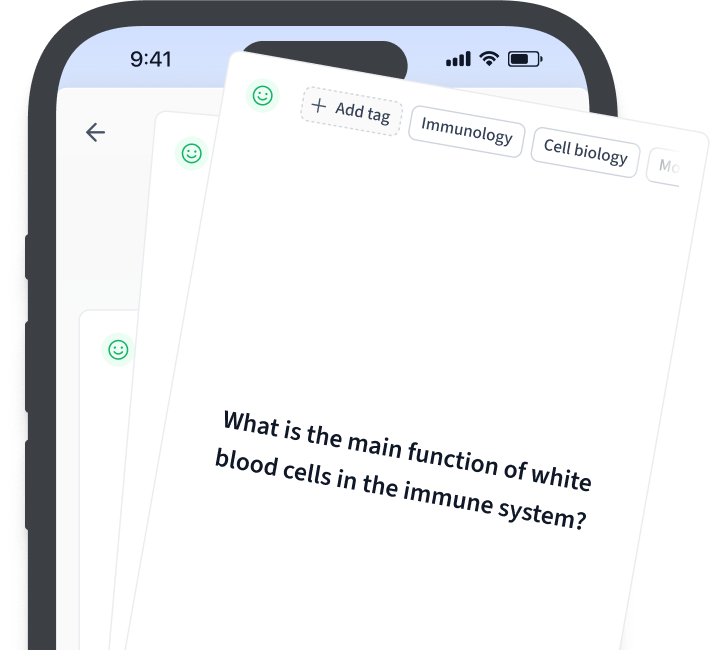
Preguntas frecuentes sobre Operadores de Excel
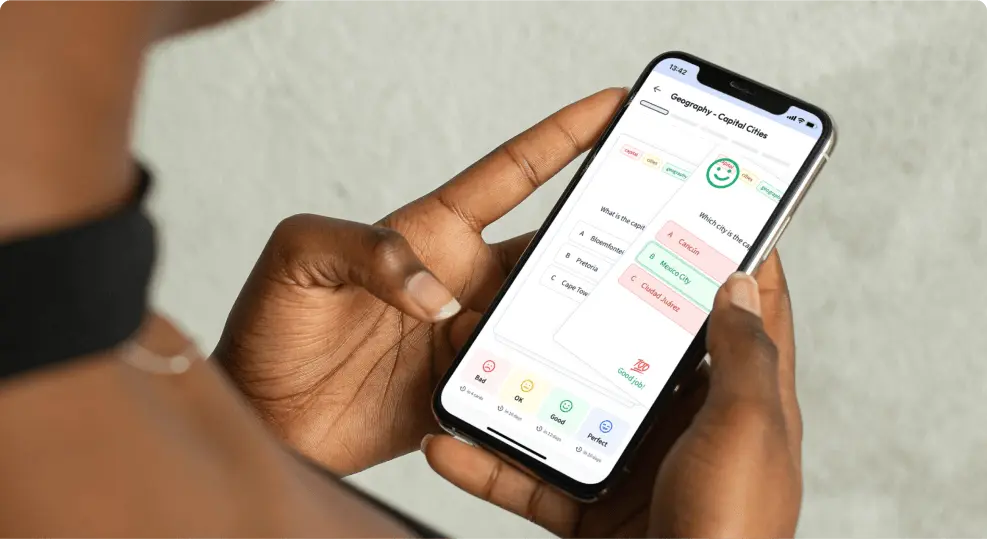

Acerca de StudySmarter
StudySmarter es una compañía de tecnología educativa reconocida a nivel mundial, que ofrece una plataforma de aprendizaje integral diseñada para estudiantes de todas las edades y niveles educativos. Nuestra plataforma proporciona apoyo en el aprendizaje para una amplia gama de asignaturas, incluidas las STEM, Ciencias Sociales e Idiomas, y también ayuda a los estudiantes a dominar con éxito diversos exámenes y pruebas en todo el mundo, como GCSE, A Level, SAT, ACT, Abitur y más. Ofrecemos una extensa biblioteca de materiales de aprendizaje, incluidas tarjetas didácticas interactivas, soluciones completas de libros de texto y explicaciones detalladas. La tecnología avanzada y las herramientas que proporcionamos ayudan a los estudiantes a crear sus propios materiales de aprendizaje. El contenido de StudySmarter no solo es verificado por expertos, sino que también se actualiza regularmente para garantizar su precisión y relevancia.
Aprende más